The के साथ खुला विंडोज में संवाद सही क्लिक संदर्भ मेनू तुरंत एक चयनित कार्यक्रम में एक फ़ाइल खोलता है और डिफ़ॉल्ट कार्यक्रम संघ सेट ।यह सुनिश्चित करता है कि चयनित फ़ाइल पूर्व-परिभाषित आवेदन के साथ स्वचालित रूप से खुलती है।उदाहरण के लिए, यदि आप को वीएलसी प्लेयर के साथ सभी एमपी 4 फ़ाइलों को संबद्ध करना था, तो अगली बार जब आप एमपी 4 प्रारूप में एक वीडियो खोलेंगे, तो यह स्वचालित रूप से वीएलसी के साथ खुल जाएगा।विंडोज ऑपरेटिंग सिस्टम का एक अनिवार्य हिस्सा होने के बावजूद, के साथ खुला सुविधा में अभी भी कई संवर्द्धन का अभाव है जो इसे और अधिक उपयोगी बना सकते हैं।उदाहरण के लिए, खुले के भीतर ज्ञात और अज्ञात फ़ाइल प्रकारों के लिए सुझाव प्राप्त करने में सक्षम होना अच्छा होगा और फ़ाइल संघों को अस्थायी रूप से अक्षम करने के बजाय उन्हें पूरी तरह से किसी अन्य आवेदन के साथ बाध्य करना होगा।
बढ़ी के साथ खुला मानक विंडोज को बदलने के लिए डिज़ाइन किया गया है के साथ खुला अधिक उन्नत विंडो के साथ संवाद बॉक्स, जो फ़ाइल संघों के बारे में गहराई से जानकारी प्रदान करता है और उन्हें हटाने या अक्षम करने की अनुमति देता है।जब ओपन विद ऑप्शन का उपयोग करके किसी आइटम का चयन किया जाता है, तो ऐसे कार्यक्रमों को स्थापित करने के लिए ओपनविअथ एन्हांसमेंट द्वारा अतिरिक्त सुझाव भी दिए जाते हैं जो विशिष्ट फ़ाइल प्रकार के लिए अधिक अनुकूल हो सकते हैं।यह अलग से स्थापित और अस्थापित अनुप्रयोगों को प्रदर्शित करता है, ताकि आप आसानी से उन लोगों की पहचान कर सकें जिन्हें आपके पास एक्सेस है।यदि आप एक गैर-स्थापित आवेदन चुनते हैं, तो आपको इसे डाउनलोड करने के लिए डेवलपर्स वेबसाइट पर रीडायरेक्ट किया जाता है।अतिरिक्त विकल्प प्रत्येक फ़ाइल प्रकार और मिटाने से जुड़े आइकन बदलने की अनुमति देते हैं के साथ खुला अवांछित अनुप्रयोगों से मेनू।
एक बार ओपनविएटएन्हांस किए जाने के बाद, अतिरिक्त सुविधाएं 'चुनें डिफ़ॉल्ट प्रोग्राम' संवाद विंडो में प्रदर्शित की जाती हैं जहां आपको अनुशंसित कार्यक्रमों की एक सूची प्रदान की जाती है जिसका उपयोग विशिष्ट फ़ाइल प्रकार खोलने के लिए किया जा सकता है।आपके कंप्यूटर पर स्थापित नहीं किए गए अनुप्रयोगों को लाल रंग में हाइलाइट किया गया है।

यदि आप एक सुझाए गए आवेदन स्थापित करना चाहते हैं, तो इसके आइकन पर क्लिक करें।यह आपको डेवलपर्स वेबसाइट पर या तो पुनर्निर्देशित (अपने डिफ़ॉल्ट ब्राउज़र के माध्यम से) प्राप्त करने या अपने स्थानीय हार्ड ड्राइव से निष्पादित फ़ाइल खोलने का विकल्प प्रदान करेगा।
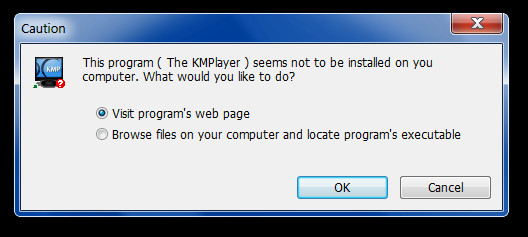
वर्तमान एसोसिएशन को अस्थायी रूप से अक्षम करने के लिए, एप्लिकेशन नाम (से) पर क्लिक करें डिफ़ॉल्ट प्रोग्राम चुनें संवाद बॉक्स)। एक नई विंडो पॉप-अप होगी जहां आप फ़ाइल एक्सटेंशन के साथ एप्लिकेशन एसोसिएशन को अक्षम कर सकते हैं, इसे रजिस्ट्री से हटा सकते हैं, और फ़ाइल एक्सटेंशन और चयनित प्रोग्राम को पूरी तरह से अलग कर सकते हैं।
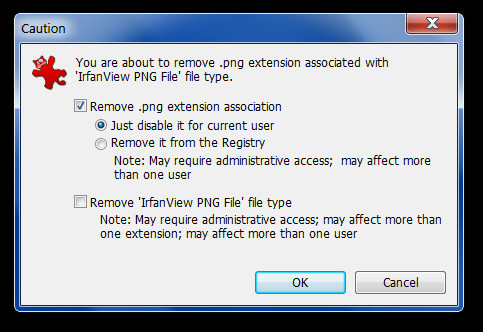
ओपनविथ एन्हांस के पास बहुत सारे अन्य विकल्प हैं, जैसे कि, प्रत्येक फ़ाइल प्रकार से जुड़े आइकन को बदलना
विंडोज विस्टा और विंडोज 7 पर ओपनविथ एनहैंस्ड वर्क्स, दोनों 32-बिट और 64-बिट ओएस समर्थित हैं।
डाउनलोड OpenWith संवर्धित


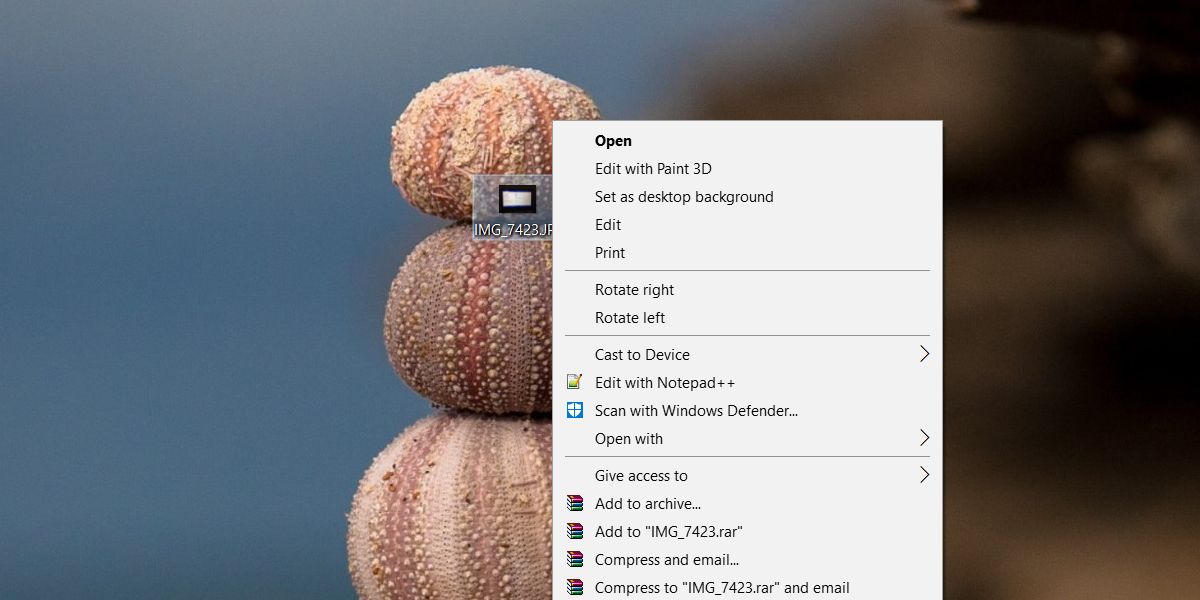










टिप्पणियाँ